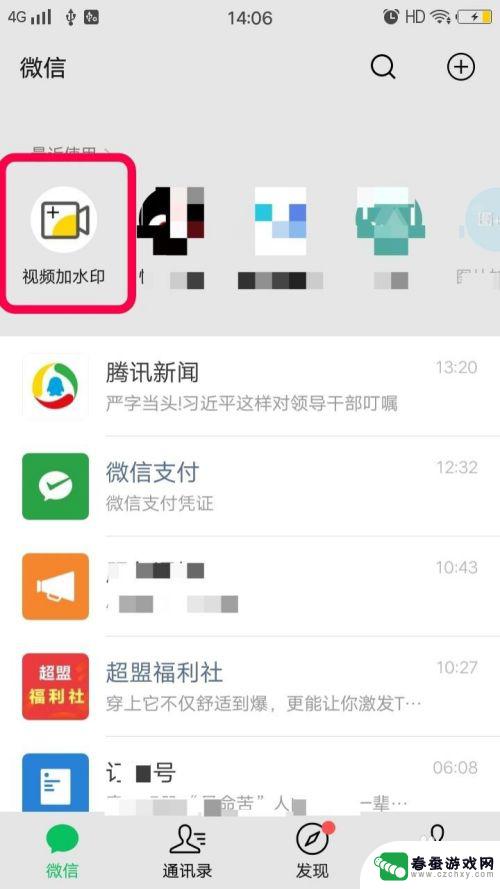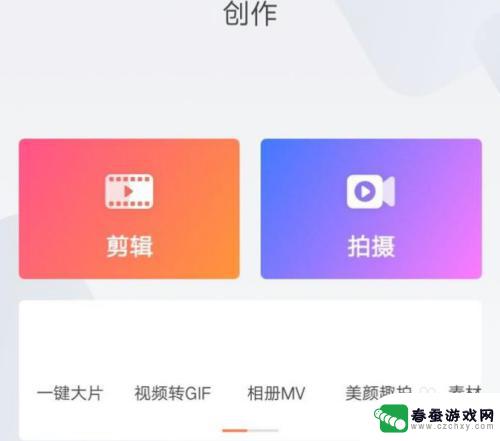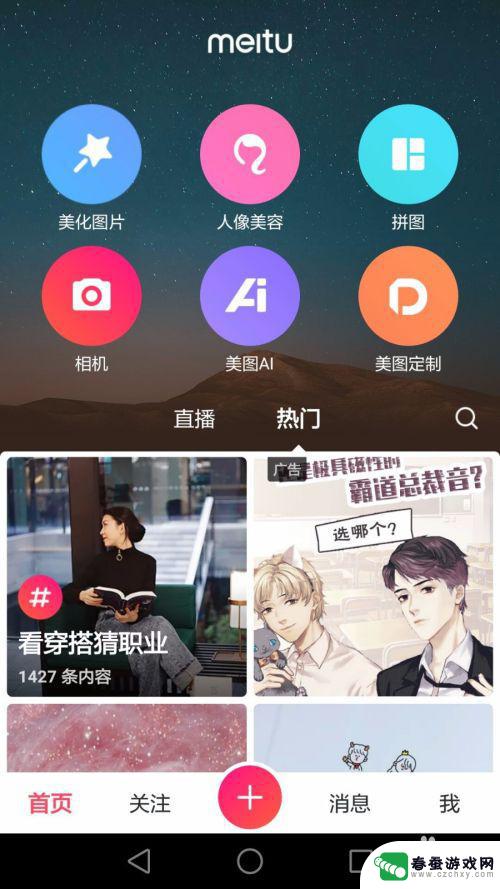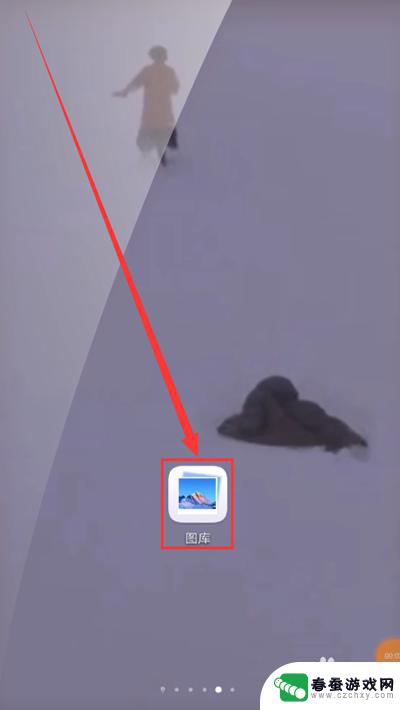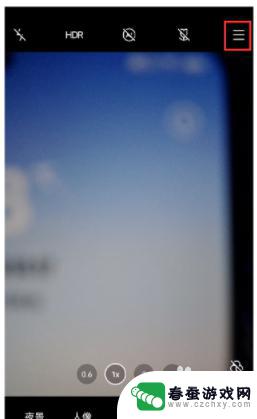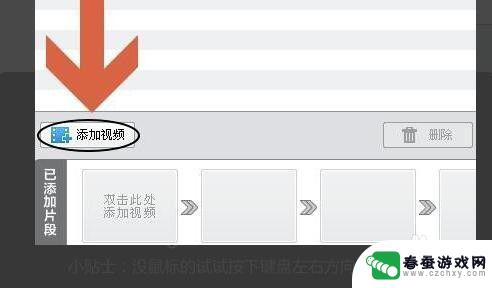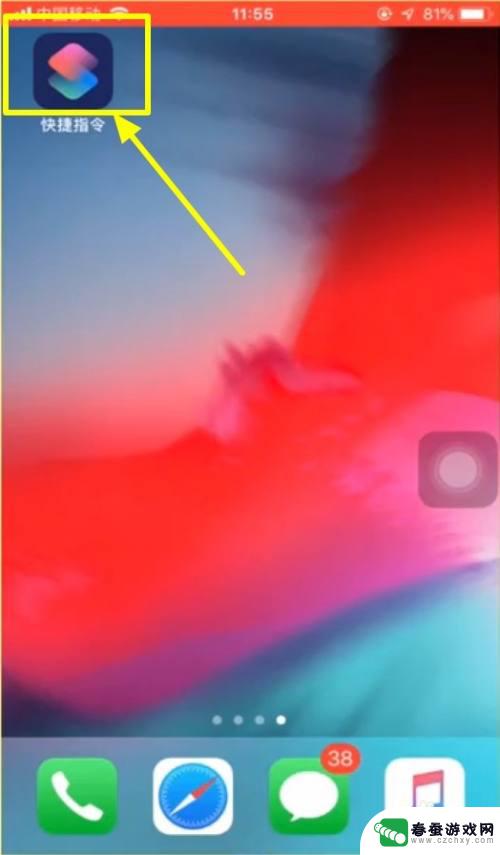视频拍摄如何去除水印手机 剪映视频去掉水印教程
时间:2024-11-15来源:春蚕游戏网
在当今社交媒体充斥着各种精彩的视频内容的时代,如何在我们的视频中去除水印成为了一个普遍的需求,无论是为了提升视频的美观度,还是为了保护个人作品的权益,去除水印已经成为了许多视频创作者和爱好者的迫切需求。而在这个过程中,手机剪映软件则成为了许多人的首选工具,它提供了简单易用的功能,帮助我们轻松去除视频中的水印。接下来让我们一起来了解一下如何通过手机剪映软件来去除视频水印的方法吧!
剪映视频去掉水印教程
方法如下:
1.首先打开手机剪映,并点击上方开始创作按钮。
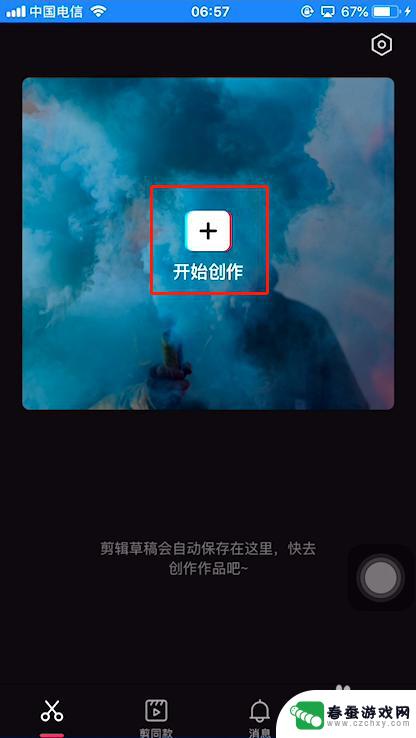
2.选择需要去除水印的素材文件并点击底部添加到项目按钮。
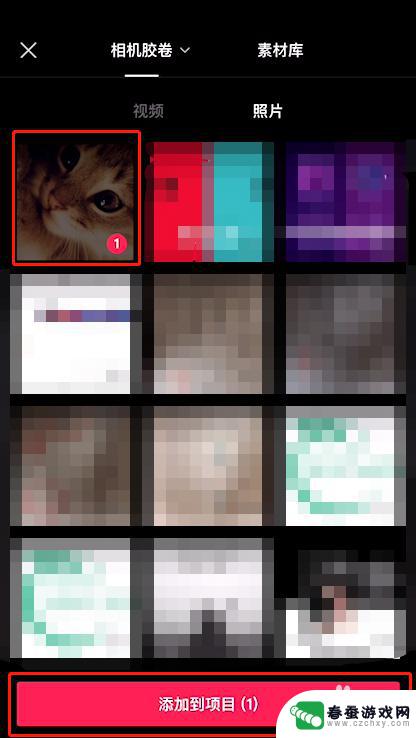
3.点击底部画中画功能按钮。
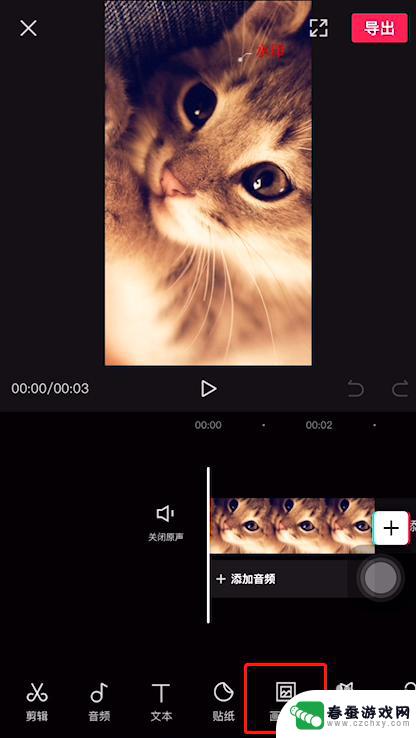
4.选择新建画中画。
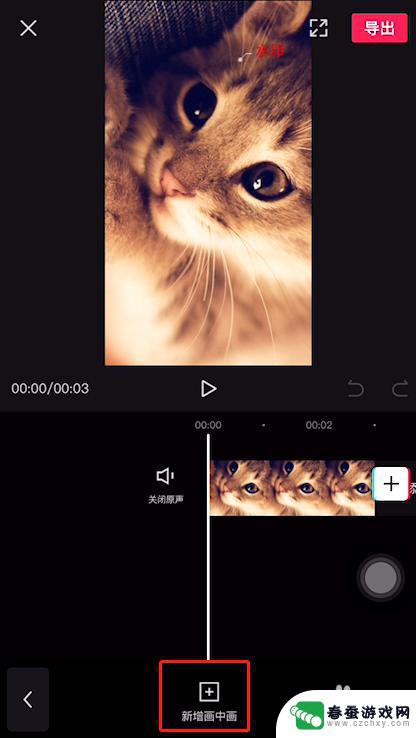
5.在选择原素材并将其导入。
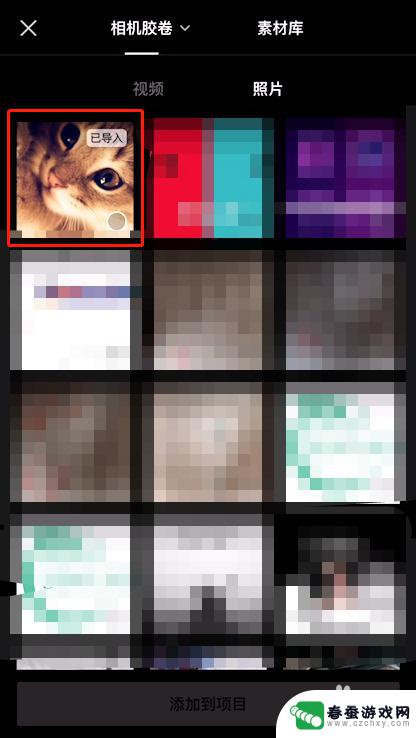
6.调整其大小,将其调整为和屏幕大小相同。之后返回主界面。
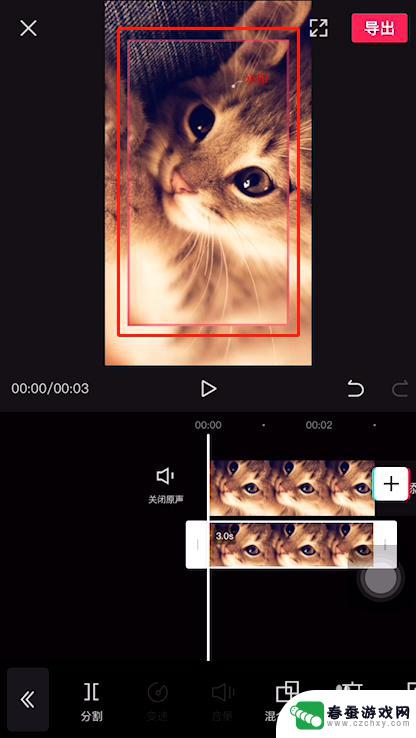
7.点击底部特效功能。
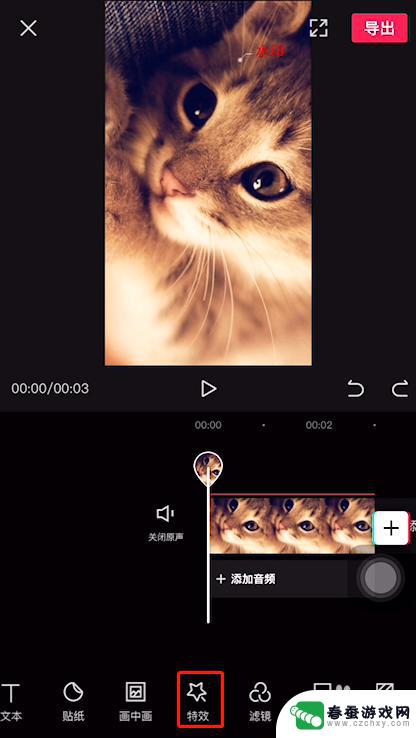
8.为换面选择模糊特效,之后点击√保存。
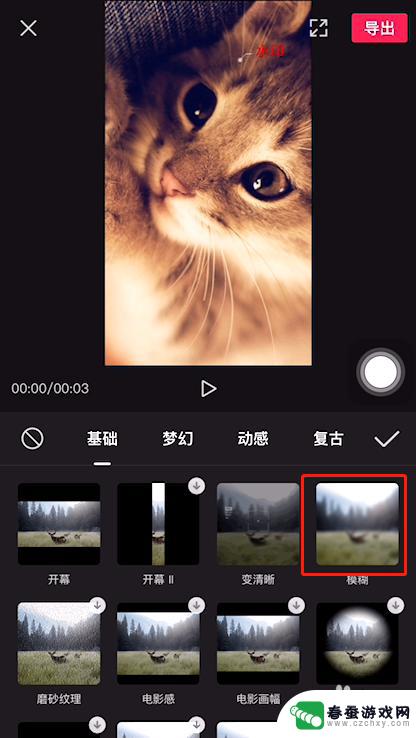
9.切换到画中画界面,之后点击底部蒙版。
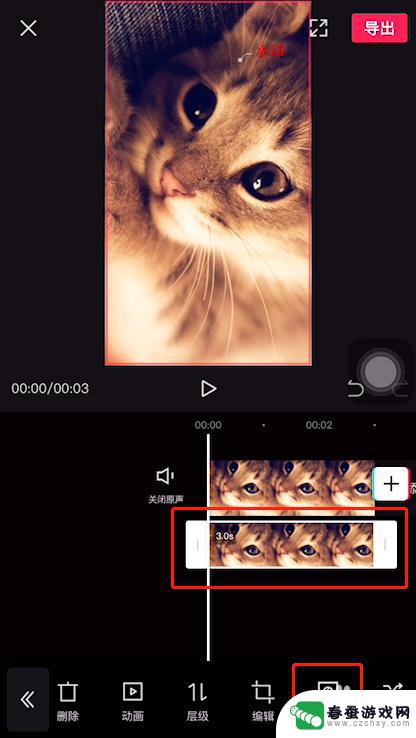
10.选择矩形蒙版。
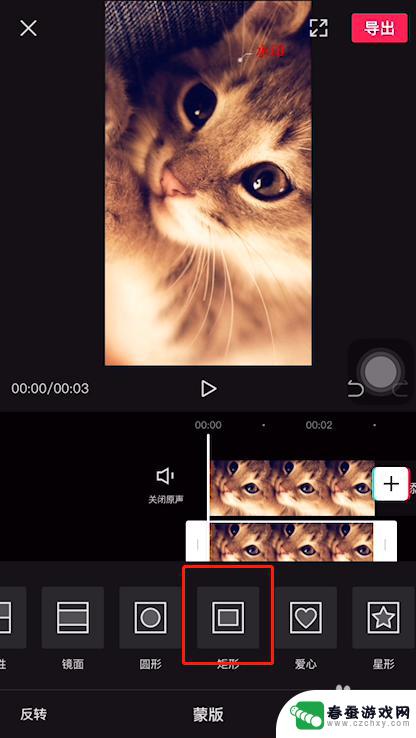
11.调整蒙版大小之后,将其遮挡在水印位置。之后点击反转按钮。
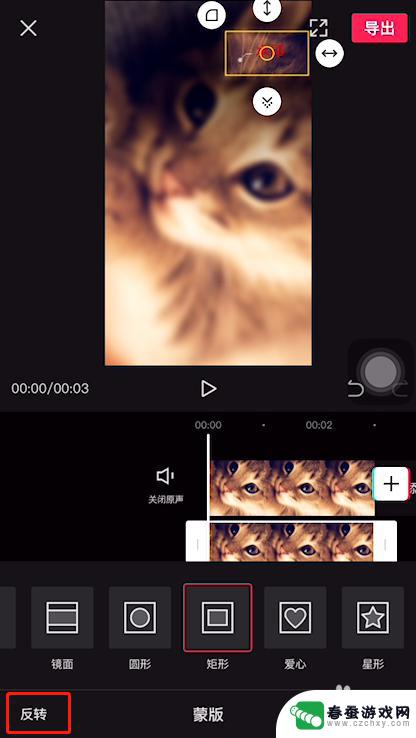
12.这样水印就被遮挡住了,点击右下角保存按钮即可。
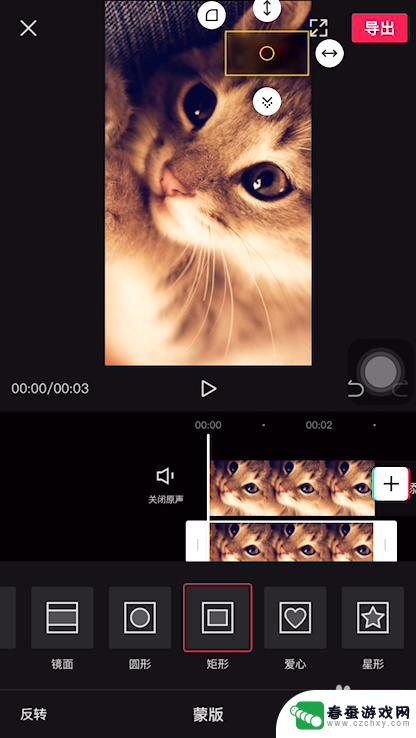
13.查看视频若没有问题,可以点击右上角导出按钮导出视频。
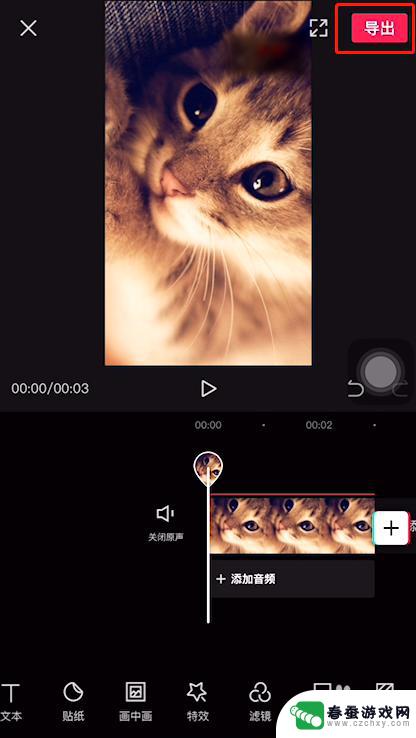
以上就是视频拍摄如何去除水印手机的全部内容,有遇到这种情况的用户可以按照小编的方法来进行解决,希望能够帮助到大家。